授权类型
| 单用户授权 | 温馨提示 |
|---|---|
| 可激活一用户 所有 设备 | 每个用户购买一个授权即可,无需多拍 |
授权详情
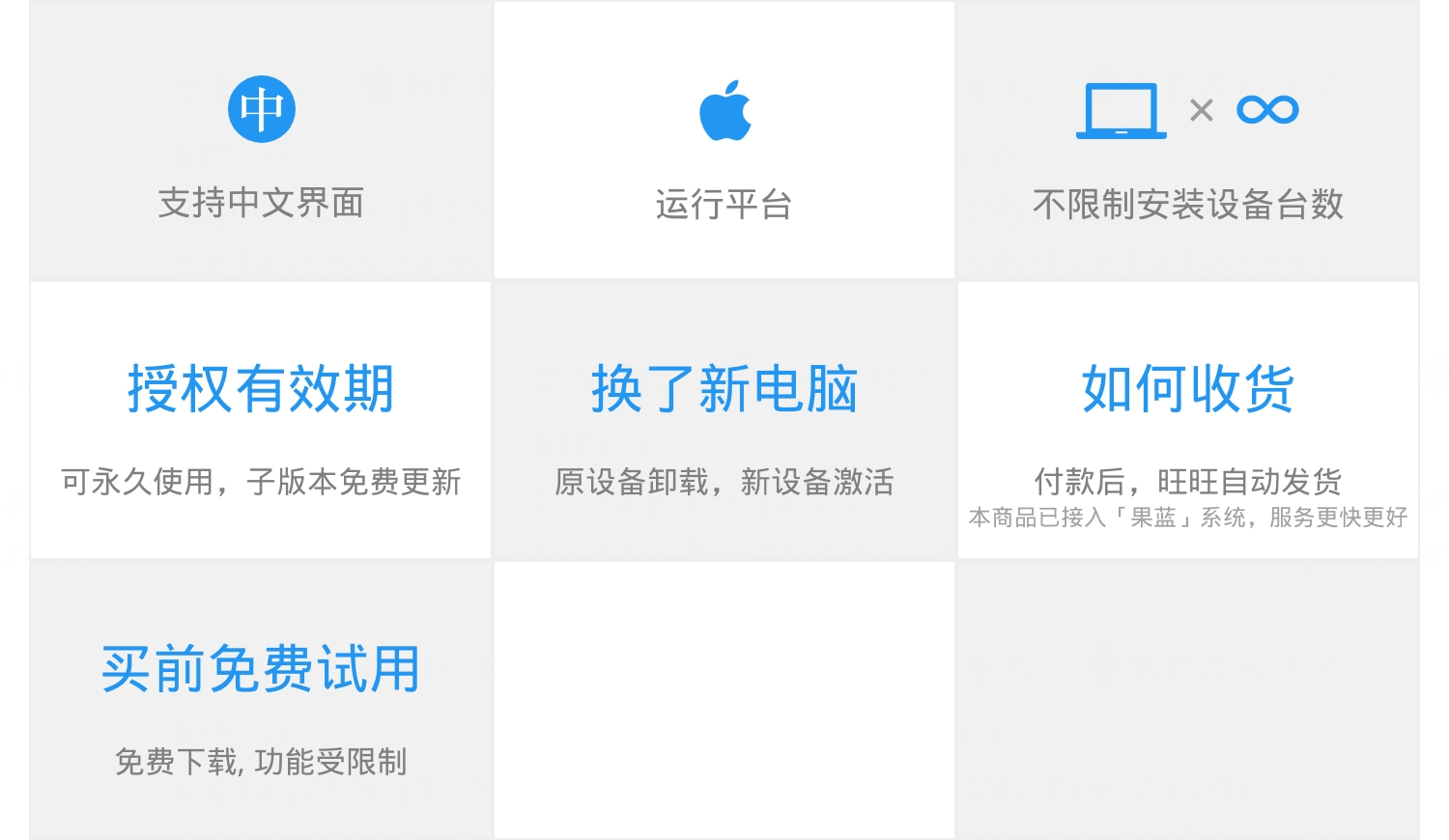
软件下载
整合了官方下载地址 & 国内高速下载地址
软件介绍
HazeOver 是一款 macOS 平台非常实用的窗口管理工具,会在切换窗口时自动高亮标记活动的窗口或应用,其它不太重要的内容则加上阴影,悄然隐藏在后台,不再产生干扰,从而提高工作效率。
HazeOver 会在切换窗口时自动高亮标记活动的窗口或应用,其它不太重要的内容则会悄然隐入后台,进一步提高您的工作效率。软件还可以根据喜好,设置模糊强度和速度。亮度逐渐变暗,提示专注工作流程。也可设置鲜明的深色背景,促使专注于当前任务。
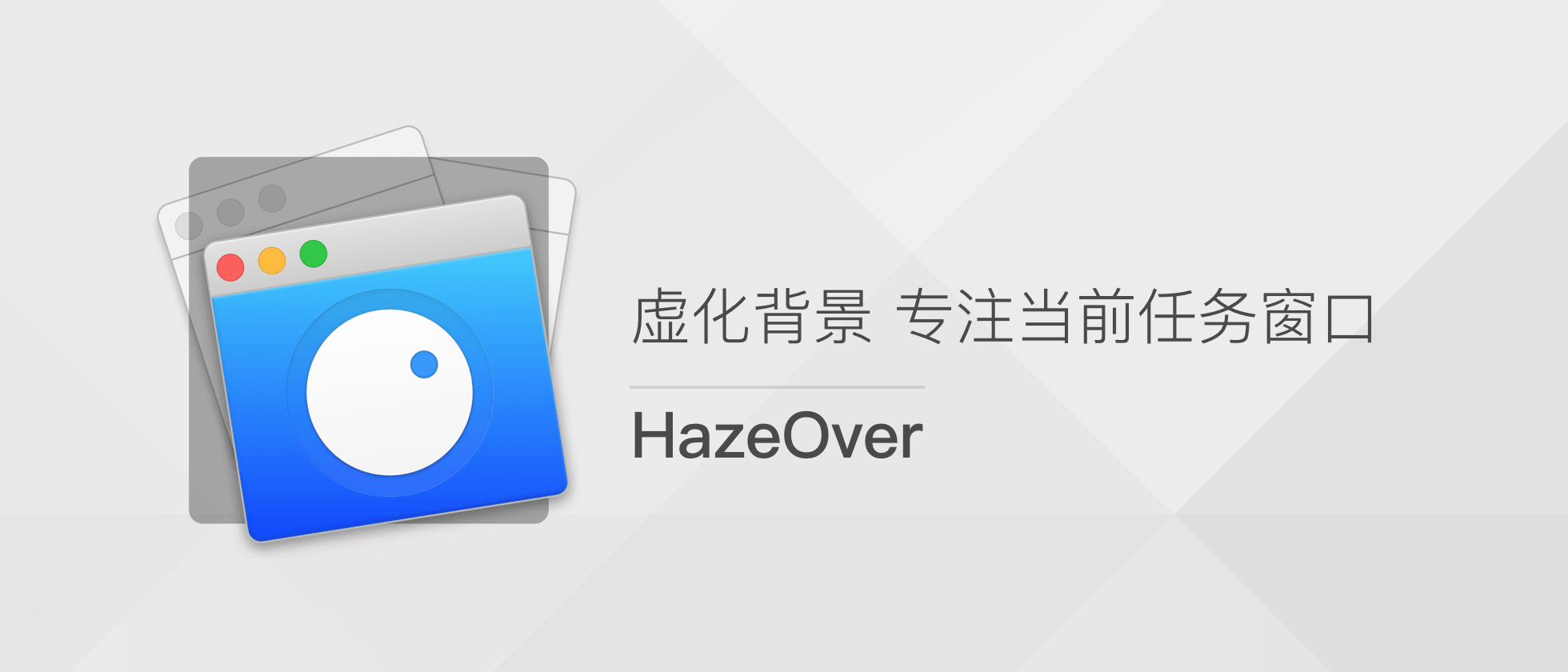
打造适合工作的桌面
- 桌面被激活时会自动显现 ;
- 通过快捷键激活阴影,也可通过手势在设置里调节阴影浓度;
- 如需在不同应用间执行拖拽操作,按下「fn」键 HazeOver 便会悄然隐退。
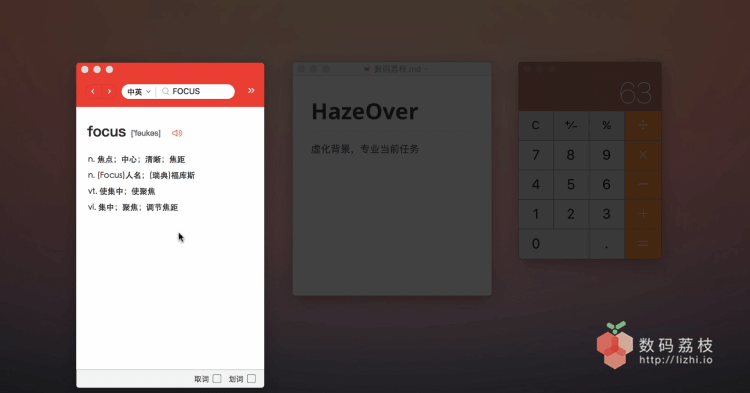
提升生产力
- 潜移默化中,开始心无旁骛地专注工作;
- 减少整理窗口所花的时间,再也不会为杂乱的窗口分神;
- 使用多个显示器时,HazeOver 会提示哪一块屏幕已被激活,还能在每个显示器上高亮标记某一窗口;
- 夜间工作时,HazeOver 能够降低 macOS 界面亮度,同时保持前台窗口文字清晰易读、颜色精准保真;
- 深色菜单栏及 Dock 模式令人赏心悦目。
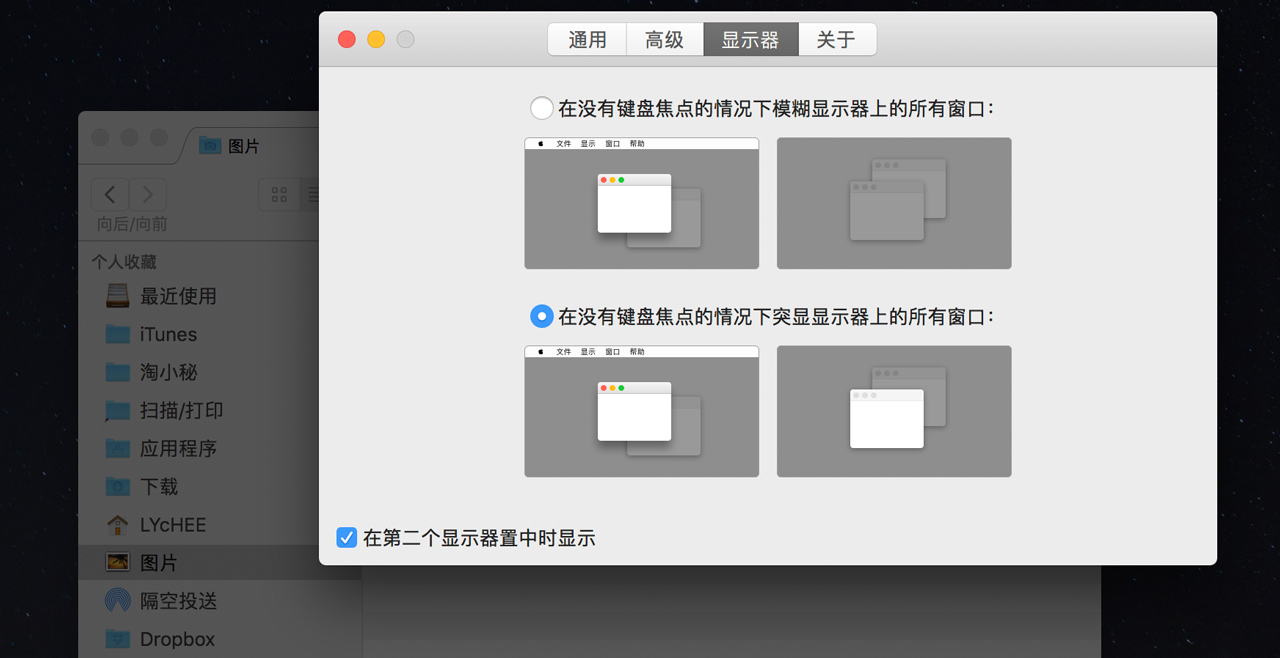
使用教程
HazeOver 是一款非常简单易用的 macOS 窗口管理工具,几乎没有使用方面的困难。如果您需要进一步了解软件,可通过下方链接地址查看官方的英文帮助页面。
官方帮助页面
https://hazeover.com/zh_cn/help.html
激活教程
当您收到授权后,通过以下步骤使用您的授权激活软件。
一、启动软件,点击菜单栏图标中的「偏好设置…」选项:
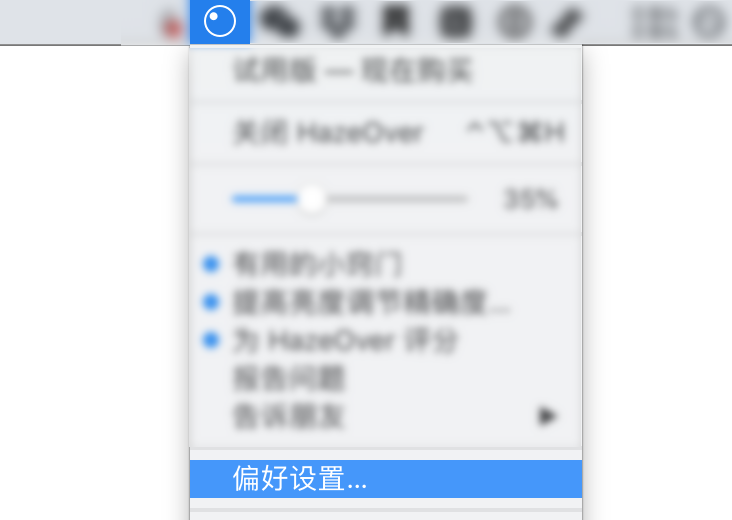
二、选择偏好设置的「关于」页面,复制授权邮件中的激活码后,点击「点击以粘贴按键」按钮,完成激活。
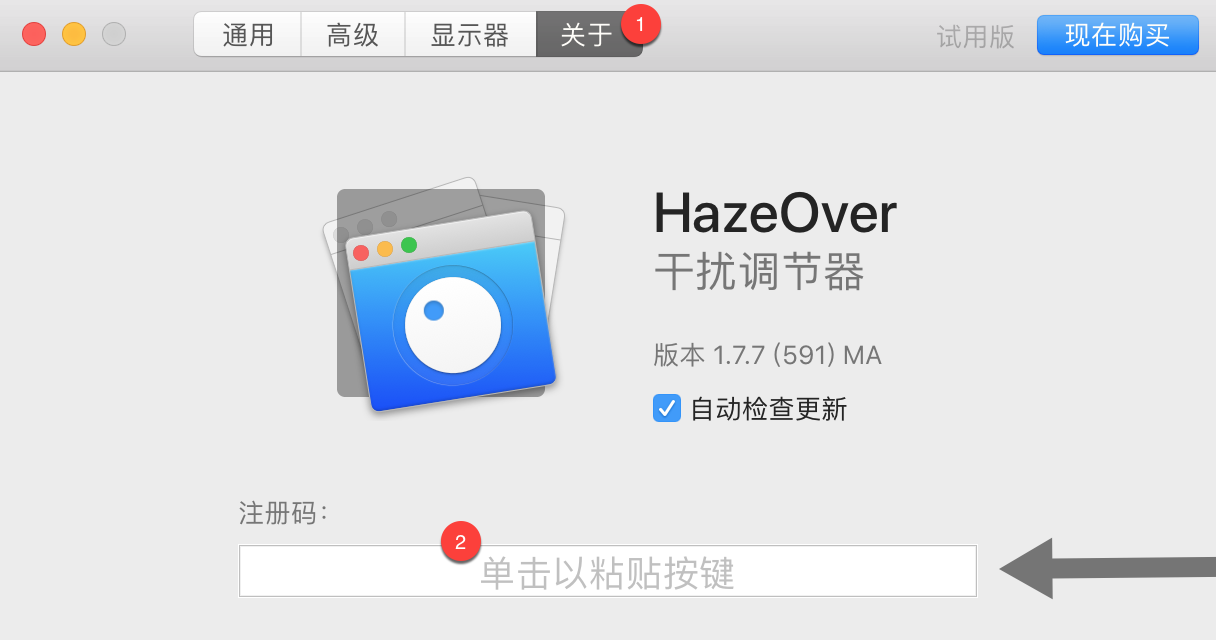
常见问题
一、如何提高阴影遮罩精度的同时保持响应速度?
在偏好设置的「关于」页面,点击下方的「允许」按钮,按提示勾选 HazeOver。
二、在关闭或最小化窗口后屏幕为什么会变暗?
关闭或最小化某个应用的全部窗口后,系统不会切换到下一个应用,此时如果屏幕没有激活的应用窗口,HazeOver 只能将屏幕全部变暗。只需点击屏幕任意位置,HazeOver 就会高亮其它窗口。
三、如果我还有其他问题应该如何解决?
如果您还有其他问题,您可以直接联系咨询我们。或者您可以通过下方邮箱地址联系开发商,填写问题后发送,开发商会为您答复解决。
官方支持邮箱




 已售罄
已售罄



















